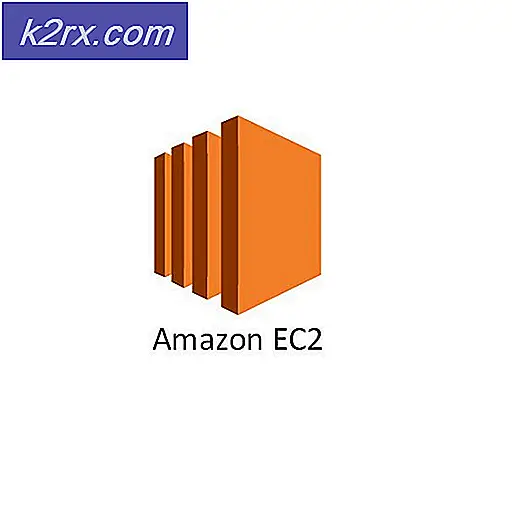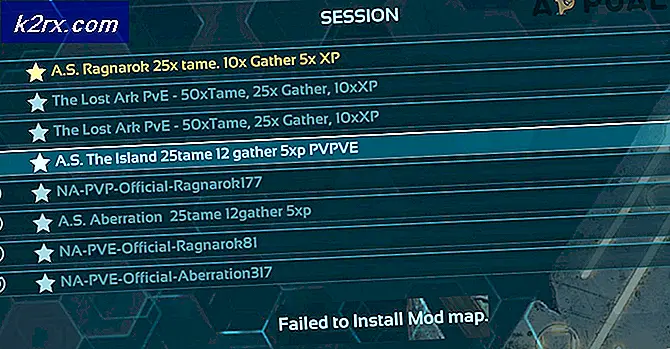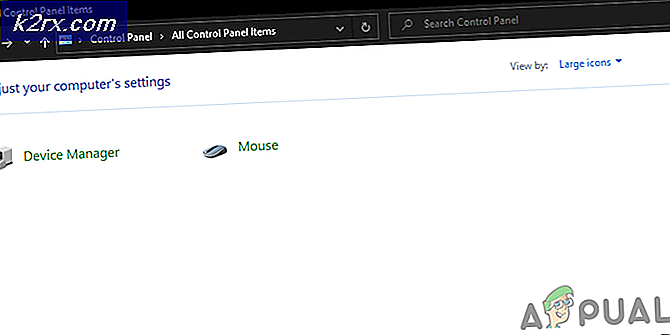Làm thế nào để chạy một thử nghiệm Stress CPU bằng cách sử dụng Prime95
Một thử nghiệm căng thẳng CPU là một phân tích kỹ lưỡng được tiến hành để đo tính ổn định của máy tính hoặc cho mục đích thông tin hoặc để xác định có nên ép xung hay không và mức độ nào nó có thể được ép xung. Kiểm tra căng thẳng là cực kỳ chính xác và tiện lợi khi nói đến việc xác định như thế nào ổn định và không có lỗi một máy tính thực sự là. Có khá nhiều tiện ích kiểm tra căng thẳng máy tính khác nhau, nhưng Prime 95 - một phần mềm miễn phí được thiết kế ban đầu để tìm số nguyên tố Mersenne - là phần mềm được sử dụng rộng rãi và chính xác nhất.
Prime95 là chương trình thử nghiệm ứng suất CPU. Nó kiểm tra máy tính của bạn cho các vấn đề ổn định bằng cách nhấn mạnh CPU của bạn đến giới hạn tối đa của nó. Prime95 chạy vô thời hạn và chỉ chấm dứt kiểm tra căng thẳng khi nó gặp lỗi và thông báo cho người dùng rằng hệ thống có thể không ổn định. Tùy chọn khác, tất nhiên, để dừng kiểm tra căng thẳng Prime95 nếu bạn nghĩ rằng nó đã chạy trong một khoảng thời gian đủ.
Lời khuyên
- Không chạy Prime95 với bất kỳ chương trình thử nghiệm căng thẳng nào khác. Prime95 là đủ và nên được sử dụng với các chương trình kiểm tra căng thẳng khác
- Nếu bạn có Hyper Threading trên một chip Intel thì bạn cần phải chạy 2 phiên bản của Prime95. Điều này là do một thể hiện của Prime95 sẽ không thể phát hiện ra sự thất bại / mất ổn định. Bạn có thể chạy 2 trường hợp của Prime95 bằng cách cài đặt Prime95 trong một thư mục khác và sau đó chạy nó sau lần đầu tiên. Bạn cũng có thể tạo một phím tắt của Prime95 trên màn hình nền và làm như sau: Nhấp chuột phải Lối tắt > Chọn Thuộc tính > Loại -A1 ở cuối địa chỉ trong trường Mục tiêu. Đảm bảo -A1 nằm ngoài dấu ngoặc đơn.
FPU Stress
Về cơ bản, Prime95 kiểm tra CPU của bạn cho số lượng tối đa của FPU căng thẳng mà nó có thể mất. FPU là viết tắt của Floating Point Unit. Hầu như mọi máy tính ngày nay đều có chip FPU hoặc bộ xử lý đồng bộ có mục đích duy nhất là thực hiện các phép tính khác nhau.
Kiểm tra tra tấn
Điều đầu tiên bạn sẽ nhận thấy khi lựa chọn loại thử nghiệm tra tấn là các tên tùy chọn có FFT trong đó. Về cơ bản, FFT là viết tắt của Fast Fourier Transform. Tóm lại, nó là một thuật toán được sử dụng trong Prime95 để tìm hình vuông có số lượng lớn. Kể từ khi Prime95 đặt máy tính của bạn thông qua một bài kiểm tra toán học rất khó khăn và nghiêm ngặt, các thuật toán FFT được sử dụng cho mục đích tính toán.
Bạn sẽ thấy tổng cộng 4 tùy chọn để chọn. 3 tùy chọn sẽ là cấu hình được đặt trước và tùy chọn thứ 4 sẽ là tùy chọn tùy chỉnh. 3 cấu hình được đặt trước sẽ là
- FFT nhỏ
- FFT lớn tại chỗ
- trộn
FFT nhỏ
Mô tả FFT nhỏ trong hộp thoại cho biết mức độ căng thẳng FPU tối đa, dữ liệu phù hợp trong L2 Cache và RAM không được kiểm tra. Đây là cấu hình FFT nhỏ. Nếu bạn chọn cấu hình này, Prime95 sẽ chọn kích thước FFT phù hợp với bộ nhớ cache CPY L2 của bạn. Vì FFT này nhỏ và phù hợp với bộ nhớ cache CPU của bạn, điều này sẽ dẫn đến hầu như không có hoặc rất ít truy cập bộ nhớ chính.
FFT lớn tại chỗ
Cấu hình này, như tên cho thấy, sử dụng các FFT lớn. Không giống như các FFT nhỏ, các FFT lớn này sẽ không phù hợp với bộ nhớ cache CPU của bạn vì vậy nó sẽ dẫn đến rất nhiều truy cập bộ nhớ chính khi so sánh với các FFT nhỏ. Tuy nhiên, nó không truy cập vào bộ nhớ chính rất nhiều nói chung chủ yếu là vì nó truy cập cùng một phần của bộ nhớ RAM hơn và hơn nữa.
trộn
Chế độ hòa trộn trộn cả FFT nhỏ và FFT lớn. Điều này có nghĩa là nó sẽ chọn cả kích thước FFT nhỏ cũng như lớn. Các kích thước FFT nhỏ sẽ kiểm tra CPU của bạn nhiều hơn (giống như các FFT nhỏ) và kích thước FFT lớn sẽ không đủ cho bộ nhớ cache CPU để chúng cũng sẽ sử dụng bộ nhớ. Vì vậy, rõ ràng là với chế độ Blend, bạn sẽ kiểm tra cả CPU và RAM của bạn.
Khi bạn chọn cấu hình Blend, nó sẽ chọn tất cả RAM của bạn để kiểm tra. Điều này là do các kích thước FFT lớn trong chế độ Blend không phải là Tại chỗ nên các phần giống nhau của RAM sẽ không được truy cập nhiều lần. Vì thử nghiệm pha trộn sử dụng toàn bộ RAM của bạn, một thất bại trong thử nghiệm này (và không phải là những người khác) là một chỉ báo chắc chắn về RAM xấu.
Vấn đề với Blend
Thử nghiệm Blend phân bổ các FFT lớn và một số kích thước lớn này có thể không đủ cho RAM vật lý của bạn. Điều này dẫn đến việc máy tính của bạn chuyển sang Bộ nhớ ảo, mà về cơ bản là sử dụng đĩa cứng của bạn làm RAM và rất nhiều truy cập đĩa cứng. Vì thời gian đọc cho đĩa cứng cao hơn rất nhiều so với bộ nhớ hoặc bộ nhớ cache, đây không phải là một điều tốt. Điều này là xấu bởi vì các thử nghiệm được thiết kế để kiểm tra CPU của bạn dưới sự căng thẳng và CPU của bạn sẽ được nhàn rỗi trong khi nó đang chờ đợi cho đĩa cứng để truy cập dữ liệu.
Lưu ý: Bạn có thể kiểm tra xem CPU của bạn có được sử dụng đầy đủ trong chế độ Hòa trộn thông qua trình quản lý tác vụ hay không.
Dung dịch
Một giải pháp tốt cho vấn đề này là giới hạn kích thước của bộ nhớ mà Prime95 được phép sử dụng. Kể từ khi vấn đề xảy ra bởi vì các kích thước FFT là quá lớn mà họ thậm chí không thể được lưu trữ trong RAM, hạn chế kích thước của RAM RAM thực tế của bạn sẽ giải quyết vấn đề. Vì vậy, mở hộp thoại yêu cầu bạn chọn cấu hình thử nghiệm. Đảm bảo bạn đã chọn tùy chọn Trộn và sau đó chọn tùy chọn Tùy chỉnh. Trong tùy chọn Tùy chỉnh, bạn sẽ thấy một tùy chọn có tên Bộ nhớ để sử dụng. Nhập kích thước của RAM vật lý thực tế của bạn (tính bằng MB) mà bạn có và chạy thử nghiệm.
Tập quán
Bạn cũng có tùy chọn Tùy chỉnh trong Prime95. Tùy chọn này cho phép bạn chơi với một số tham số của các bài kiểm tra và cho phép bạn thực hiện bài kiểm tra của riêng mình. Dưới đây là các thông số có thể được tinh chỉnh trong tùy chọn này
Kích thước FFT tối thiểu (bằng K): Đây là kích thước tối thiểu của các FFT . Bạn sẽ đặt giới hạn dưới của các kích thước FFT mà Prime95 sẽ sử dụng. Hãy nhớ rằng số bạn nhập sẽ không có cùng kích thước chính xác nhưng nó sẽ được nhân với 1024. Vì vậy, hãy nhập các số tương ứng.
Kích thước FFT tối đa (bằng K): Điều này sẽ đặt giới hạn trên của các kích thước FFT. Prime95 sử dụng giới hạn tối thiểu và tối đa để chuyển qua tất cả các FFT trong phạm vi đó.
Lưu ý: Prime95 không thể đi qua một kích thước hoàn toàn tùy chỉnh. Nó có danh sách các kích thước riêng mà nó có thể sử dụng. Vì vậy, khi bạn sẽ thiết lập một phạm vi bằng cách nhập số trong các trường tối thiểu và tối đa, Prime95 sẽ đi qua tất cả các số sẽ nằm trong phạm vi nhất định. Vì vậy, hãy ghi nhớ danh sách trong khi nhập các giới hạn. Đây là danh sách
8, 10, 12, 14, 16, 20, 24, 28, 32, 40, 48, 56, 64, 80, 96, 112, 128, 160, 192, 224, 256, 320, 384, 448, 512, 640, 768, 896, 1024, 1280, 1536, 1792, 2048, 2560, 3072, 3584 và 4096.
Prime95 sẽ treo nếu các số được nhập không nằm trong danh sách này. Vì vậy, hãy chắc chắn rằng các số bạn nhập là từ danh sách này.
Chạy FFTs tại chỗ: Tùy chọn này, nếu được chọn, sẽ buộc Prime95 sử dụng cùng một phần RAM nhiều lần. Phần này của bộ nhớ RAM sẽ được lựa chọn dựa trên các yêu cầu của các phép tính, nhưng cùng một phần sẽ được ghi đè cho mỗi phép tính. Nếu tùy chọn này không được chọn thì Prime95 sẽ sử dụng tất cả RAM để tính toán.
Bộ nhớ để sử dụng (tính bằng MB): Tùy chọn này sẽ khả dụng nếu tùy chọn Chạy FFT tại chỗ bị tắt. Tùy chọn này đặt kích thước của RAM được sử dụng để tính toán.
Thời gian để chạy từng kích thước FFT (tính bằng phút): Tùy chọn này đặt thời gian mà Prime95 sẽ chi tiêu trên một FFT đơn cho đến khi nó chuyển sang bước tiếp theo.
Tôi nên chạy Prime95 bao lâu?
Lý tưởng nhất, bạn nên chạy Prime95 trong 24 giờ. 24 giờ được xem là một khoảng thời gian đầy đủ và đáng tin cậy để đảm bảo không có bất kỳ điều gì bị thiếu bởi Prime95. Ngay cả khi máy tính của bạn không bị lỗi hoặc bị lỗi sau 12 giờ, điều đó không có nghĩa là máy sẽ không hoạt động vào giờ thứ 18. Rất nhiều người dùng đã thấy hệ thống của họ bị lỗi vào ngày 18 hoặc 20 giờ. Khoảng thời gian 24 giờ được chọn dựa trên cơ sở là đủ thời gian để chạy tất cả các FFT. Nó rõ ràng là tùy thuộc vào người dùng nhưng chúng tôi khuyên bạn nên chạy Prime95 trong 24 giờ.
Tùy chọn nào để chọn?
Tùy chọn FFT lớn tại chỗ là tùy chọn nhấn mạnh CPU của bạn nhiều nhất. Điều này chủ yếu là do các FFT kích thước lớn gây ra rất nhiều truy cập bộ nhớ. Mặc dù nó là một thử nghiệm tại chỗ sử dụng cùng một phần của bộ nhớ RAM cho mỗi phép tính, các truy cập nhanh hơn và CPU không phải đợi truy cập nhiều như trong cấu hình Blend.
Mẹo CHUYÊN NGHIỆP: Nếu vấn đề xảy ra với máy tính của bạn hoặc máy tính xách tay / máy tính xách tay, bạn nên thử sử dụng phần mềm Reimage Plus có thể quét các kho lưu trữ và thay thế các tệp bị hỏng và bị thiếu. Điều này làm việc trong hầu hết các trường hợp, nơi vấn đề được bắt nguồn do một tham nhũng hệ thống. Bạn có thể tải xuống Reimage Plus bằng cách nhấp vào đâyCấu hình Blend xuất hiện ở vị trí thứ hai khi nói đến việc nhấn mạnh CPU. Nó rơi một chút đằng sau FFTs tại chỗ lớn bởi vì bạn CPU có toàn bộ RAM (và đĩa cứng trong trường hợp xấu nhất) có nghĩa là nó có thể phải đợi cho các truy cập RAM. Tuy nhiên, kể từ khi thử nghiệm pha trộn truy cập vào toàn bộ RAM, kiểm tra không thành công trong cấu hình Blend sẽ cho biết có vấn đề với RAM. Nhưng, hãy nhớ rằng Prime95 không phải là bộ kiểm tra RAM. Nó là một thử nghiệm căng thẳng CPU. Một kiểm tra thất bại trong Blend không nhất thiết có nghĩa là một vấn đề RAM. Nó là một chỉ báo rằng có thể có một vấn đề RAM. Vì vậy, kiểm tra RAM của bạn với một chương trình thử nghiệm bộ nhớ thích hợp được khuyến khích.
Các FFT nhỏ là ở phía dưới khi nói đến việc nhấn mạnh CPU. Nó không làm cho rất nhiều truy cập RAM và không nhấn mạnh CPU tối đa của nó.
Lưu ý: Các chip được biết là rất nóng khi chúng được nhấn mạnh và thực hiện nhiều tính toán. Vì vậy, nếu một con chip thực sự nóng thì nó thường có nghĩa là nó thực sự bị căng thẳng. Bạn có thể kiểm tra mức độ căng thẳng của mỗi cấu hình trên CPU của bạn bằng cách theo dõi nhiệt độ CPU.
Hầu hết mọi người thích cấu hình Blend chủ yếu bởi vì nó kiểm tra cả RAM và CPU của bạn. Tuy nhiên, như đã đề cập ở trên, Prime95 không phải là bộ kiểm tra RAM vì vậy đừng xem xét cấu hình Blend như là một thử nghiệm RAM thích hợp. Chúng tôi sẽ khuyên bạn nên sử dụng cấu hình FFT lớn tại chỗ vì nó nhấn mạnh CPU nhiều nhất. Cấu hình Blend cũng là một cấu hình rất hợp lý để kiểm tra căng thẳng nhưng nó luôn có một số khả năng gây rối với kết quả (xem phần Cấu hình Blend ở trên). Một số người mới bắt đầu có thể bỏ lỡ khía cạnh của việc kiểm tra căng thẳng. Nhưng, sự lựa chọn là tùy thuộc vào bạn. Tùy chọn nào phù hợp với bạn nhất. Mỗi tùy chọn trong số này có những ưu điểm và nhược điểm riêng.
Làm thế nào để sử dụng Prime95?
Truy cập vào đây và tải xuống phiên bản Prime95 có liên quan cho máy tính bạn muốn kiểm tra căng thẳng. Giải nén thư mục nén, mở nó và chạy tập tin có tên là prime95.exe. Khi chương trình khởi động, nhấp vào Just Stress Testing .
Chọn cấu hình kích thước FFT bạn muốn sử dụng và sau đó nhấp vào OK để bắt đầu kiểm tra căng thẳng. Nếu bạn không thấy màn hình với các loại Kiểm tra tra tấn thì hãy nhấp vào Tùy chọn và chọn Kiểm tra tra tấn
Khi thử nghiệm bắt đầu, Prime95 sẽ mở một chuỗi công nhân cho mỗi CPU logic mà máy tính đang được thử nghiệm. Các luồng này sẽ liên tục cập nhật thông tin kiểm tra cho mọi CPU hợp lý trong thời gian thực. Nếu Prime 95 gặp lỗi trong khi kiểm tra bất kỳ CPU logic nào, tất cả các luồng công nhân sẽ dừng lại và luồng cho CPU logic mà chương trình gặp lỗi sẽ cho biết rằng lỗi phần cứng đã được phát hiện. Bạn có thể tìm hiểu thêm về các lỗi kiểm tra căng thẳng Prime95 đi qua trong tệp txt mà chương trình tạo ra.
Nếu không có lỗi nào được phát hiện, kiểm tra căng thẳng Prime95 sẽ tiếp tục chạy trong thời gian bạn muốn. Để kết thúc thử nghiệm bất cứ lúc nào, tất cả những gì bạn cần làm là nhấp vào Kiểm tra trong thanh công cụ của cửa sổ ở trên cùng và sau đó nhấp vào Dừng trong menu ngữ cảnh.
Nếu thử nghiệm của bạn thất bại thì sao?
Khi bạn chạy Prime95, có thể có hai kết quả. Đầu tiên là Prime95 của bạn chạy tốt và máy tính của bạn không bị lỗi. Điều này là rất tốt và bạn có thể quay trở lại máy tính bình thường của bạn bằng cách sử dụng thường xuyên. Trường hợp thứ hai là máy tính của bạn bị lỗi. Trong trường hợp này, có một vài điều bạn có thể làm.
Kiểm tra RAM của bạn
Nếu thử nghiệm thất bại trong kiểm tra căng thẳng FFTs nhỏ thì RAM không nằm ở đầu danh sách nghi ngờ. Nếu thử nghiệm không thành công ở bất kỳ cấu hình nào khác thì chúng tôi sẽ khuyên bạn nên kiểm tra RAM của bạn bằng một chương trình kiểm tra bộ nhớ tốt. Bạn có thể sử dụng bất kỳ chương trình nào bạn muốn nhưng nếu bạn không chắc chắn thì chúng tôi sẽ giới thiệu Memtestx86. Ngay cả khi máy tính của bạn thất bại trong thử nghiệm FFT nhỏ, chúng tôi sẽ khuyên bạn nên sử dụng chương trình kiểm tra bộ nhớ chỉ để chắc chắn về RAM. Nếu bạn không có chương trình kiểm tra bộ nhớ thì hãy nhấp vào đây và làm theo các bước trong phương pháp 1. Đây là hướng dẫn riêng của chúng tôi giúp bạn sử dụng Memtestx86 qua hướng dẫn từng bước.
Nếu bạn đang tự hỏi tại sao việc kiểm tra RAM lại quan trọng hơn đối với các cấu hình FFT hoặc Blend tại chỗ thì đó là vì hai thử nghiệm này truy cập vào RAM nhiều lần hơn kiểm tra FFT nhỏ. Vì vậy, thất bại trong thử nghiệm này có khả năng cao do RAM gây ra.
Vấn đề về nhiệt
Đôi khi PC của bạn có thể thất bại trong việc kiểm tra hoặc treo hoặc tắt do quá nóng. Điều này thường xảy ra trong các thử nghiệm FFT lớn nhưng cũng có thể xảy ra trong các thử nghiệm khác. FFTs lớn gây ra điều này nhiều nhất bởi vì chúng làm căng CPU của bạn nhiều nhất. Như đã đề cập ở trên, nhấn mạnh CPU của bạn sẽ làm cho nó quá nóng và nếu máy tính của bạn không có hệ thống làm mát thích hợp thì nó cũng có thể gây ra vấn đề này. Ngay cả một bụi làm sạch từ bo mạch chủ của bạn có thể gây ra một sự khác biệt rất lớn trong sự giảm nhiệt. Vì vậy, hãy cố gắng dọn sạch máy tính, đảm bảo quạt đang chạy và các hệ thống làm mát thích hợp được đặt đúng vị trí. Ngoài ra, kiểm tra tản nhiệt của bạn là tốt.
Ngoài ra còn có một số chương trình giám sát nhiệt độ mà bạn có thể sử dụng để theo dõi nhiệt độ của hệ thống. SpeedFan là một trong những chương trình này khá chính xác và đang được nhiều chuyên gia sử dụng.
Cung cấp năng lượng
Mặc dù hiếm nhưng không phải là không thể là thất bại có thể là do nguồn cung cấp năng lượng. Rất nhiều lần khi CPU của bạn bị căng thẳng, hoặc sử dụng đến công suất tối đa của nó, nó có thể làm cho nguồn điện của bạn tăng nhiệt trở lại. Nguồn cung cấp điện có thể giảm điện áp của chúng khi chúng bị nóng quá có thể gây ra lỗi này. Trong các trường hợp này, máy tính của bạn sẽ bị treo hoặc treo. Tuy nhiên, một số lỗi nhất định cũng có thể xuất hiện nếu lỗi do nguồn điện gây ra.
Bạn sẽ không trải nghiệm điều này khi sử dụng thường xuyên chủ yếu vì CPU không được sử dụng 100% đặc biệt nếu bạn sử dụng máy tính của bạn cho các tác vụ không phải là CPU chuyên sâu. Tuy nhiên, nếu bạn chơi trò chơi video 3D với một card màn hình cao cấp mà không gặp phải vấn đề này thì nguồn điện của bạn không phải là nghi ngờ. Điều này là do một card màn hình rút ra rất nhiều sức mạnh trong một game 3D và nếu nó là một vấn đề cung cấp năng lượng thì bạn sẽ nhận thấy điều này trong khi chơi một game 3D cao cấp.
Nếu bạn không thực hiện bất kỳ nhiệm vụ chuyên sâu 3D nào hoặc bạn không có thẻ video hoặc bạn đã trải nghiệm điều này trong khi chơi trò chơi 3D thì bạn nên kiểm tra nguồn điện của mình. Tuy nhiên, giải pháp cho việc này là thay thế nguồn điện. Bạn có thể thử một nguồn cung cấp điện từ một máy tính khác chỉ để đảm bảo rằng vấn đề thực sự có liên quan đến việc cung cấp điện hay không. Nếu nguồn điện khác hoạt động tốt thì hãy mua một nguồn cấp điện mới cho hệ thống của bạn.
Sự lựa chọn khác
Thật không may, nếu vấn đề không liên quan đến RAM hoặc một trong những điều khác được đề cập ở trên thì nó là khá khó khăn để pin điểm vấn đề chính xác. Prime95 thường sẽ chỉ cho bạn các module gây ra thất bại nhưng nếu nó không thì đó là một nhiệm vụ rất mệt mỏi để xác định vị trí vấn đề.
Trong các loại tình huống này, các tùy chọn của bạn là bắt đầu kiểm tra từng phần một. Điều này là do một thất bại trong kiểm tra căng thẳng CPU không nhất thiết phải gây ra bởi CPU. Có thể có những thứ khác gián tiếp gây ra lỗi này như các vấn đề về nhiệt (như đã đề cập ở trên). Bạn có thể kiểm tra cài đặt BIOS và điều chỉnh điện áp CPU, tốc độ, số nhân và một số thứ khác và kiểm tra xem các cài đặt này có khắc phục được sự cố không. Tăng RAM volts hoặc làm chậm tốc độ của nó cũng là một lựa chọn cho bạn. Rất nhiều người giải quyết vấn đề bằng cách overvolting RAM. Nếu bạn không biết về các tùy chọn này hoặc bạn chưa chơi với các cài đặt này thì chúng tôi sẽ khuyên bạn nên nhận trợ giúp từ chuyên gia CNTT vì các cài đặt này, nếu được thực hiện không chính xác, có thể đốt CPU hoặc gây ra nhiều sự cố nghiêm trọng.
Mẹo CHUYÊN NGHIỆP: Nếu vấn đề xảy ra với máy tính của bạn hoặc máy tính xách tay / máy tính xách tay, bạn nên thử sử dụng phần mềm Reimage Plus có thể quét các kho lưu trữ và thay thế các tệp bị hỏng và bị thiếu. Điều này làm việc trong hầu hết các trường hợp, nơi vấn đề được bắt nguồn do một tham nhũng hệ thống. Bạn có thể tải xuống Reimage Plus bằng cách nhấp vào đây